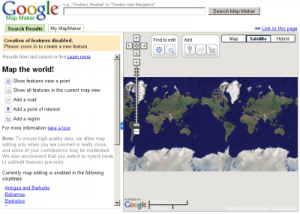 Chi ha effettuato una ricerca oggi su Google si sarà sicuramente accorto della novità pubblicizzata dal motore di ricerca: Google Map Maker.
Chi ha effettuato una ricerca oggi su Google si sarà sicuramente accorto della novità pubblicizzata dal motore di ricerca: Google Map Maker.
Si tratta di una semplice applicazione connessa al servizio gratuito Google Maps e che consente di aggiungere luoghi, locali, strade, parchi … ancora non presenti sulla mappa di Google Maps.
Google Map Maker consente dunque sia di realizzare una mappa personalizzata e in grado di includere tutti luoghi di proprio interesse sia di contribuire al perfezionamento delle mappe di Google Maps con beneficio di tutti gli utenti.
Tramite Google Map Maker è possibile:
- Aggiungere luoghi e locali alla mappa di Google Maps in pochi semplici click;
- Modificare un luogo precedentemente inserito o inserite da altri utenti;
- Esaminare le modifiche effettuate da altri utenti segnalando eventuali imprecisioni o errori ai gestori di Google Maps;
- Aggiungere strade o luoghi pubblici.
Come utilizzare Google Map Maker
Esso possiede un’interfaccia molto semplice da utilizzare:
1. Collegatevi al sito ufficiale di Google Map Maker;
2. Nell’apposito spazio posto a destra del logo di Google scrivete l’indirizzo dell’area che desiderate modificare;
Se siete interessati ad aggiungere un luogo o un locale:
-Cliccate su “Aggiungi” poi “Aggiungi un luogo” ;
-All’interno della mappa posizionatevi con il mouse nella posizione in cui desiderate aggiungere il luogo o il locale;
-Cliccate su tale punto e vi apparirà una finestra in cui dovrete indicare di quale tipologia di luogo si tratta (Ristorante, Banca, Palestra … );
-Inserite i dati del locale (nome … ) e salvate.
Se desiderate aggiungere tramite Google Map Maker una strada, un fiume, un sottopassaggio…
-Cliccate su “Aggiungi ” e selezionate “Aggiungi strade, fiumi, ferrovie”;
-Selezionate la tipologia di elemento da aggiungere;
-Tracciate con il mouse il percorso della strada, del fiume, della ferrovia …;
-Indicate i dati del luogo e salvate.
Se volete aggiungere un edificio
-Cliccate su “Aggiungi” e selezionate “Aggiungi un contorno geografico”;
-Selezionate la tipologia di edificio che volete inserire nella mappa;
– Tracciate con il mouse il contorno dell’edificio;
-Indicate i dati dell’edificio e salvate.
Per aggiungere un parco, un lago o un confine naturale o politico
-Cliccate su “Aggiungi” e poi su “Aggiungi elementi naturali e confini politici”;
-Selezionate la tipologia di elemento da aggiungere alla mappa;
-Tracciate la forma e la posizione con il mouse;
-Inserite i dati e salvate.
Per modificare un luogo, un confine, un elemento geografico, una linea o le indicazioni stradali
– Cliccate su “Modifica” e selezionate la voce corrispondente;
-Il mouse si trasformerà in un puntatore accerchiato da un cerchio azzurro;
-Cliccate sull’elemento da modificare;
– Vi apparirà il classico dettaglio della mappa di Google Maps con l’icona a forma di commento bianca. Al suo interno cliccate, in basso a destra, su “Modifica” e selezionate la voce che corrisponde al’azione che desiderate compiere (“Modifica questo luogo”, “Sposta” o “Elimina”) e seguite le procedure.
Per esplorare le modifiche di altri utenti su Google Map Maker
– Cliccate sulla voce “Esplora”;
– Selezionate la tipologia di luogo che desiderate esplorare;
– Cliccate su “Mostra tutti i punti” e ricercate nella mappa il luogo desiderato.
Per maggiori informazioni potete consultare il sito ufficiale di Google Map Maker.

